Die Warteschlange vor der Supermarktkasse ist mal wieder länger als die Einkaufsliste. Doch immerhin ist das Smartphone als Zeitvertreib zur Hand. Warum es also nicht auch gleich zum Bezahlen nutzen? Einer der Dienste, der das ermöglicht, ist Samsung Pay. Seit Ende Oktober 2020 ist der mobile Bezahldienst auch in Deutschland verfügbar. Wir zeigen dir, wie du diesen einrichtest und nutzt – um so ganz unproblematisch mit deinem Handy zu bezahlen.
Samsung Pay ist nur für die eigenen Geräte des Herstellers gedacht. Auf Hardware-Seite benötigst du also ein kompatibles Samsung-Galaxy-Smartphone oder eine Galaxy Watch. Auf der Samsung Webseite findest du eine Übersicht über kompatible Geräte, auf denen sich der Bezahlservice nutzen lässt. Samsung weist außerdem darauf hin, dass das Gerät für den deutschen Markt bestimmt sein muss – importierte sowie gerootete Smartphones und Smartwatches können den Dienst nicht nutzen. Eine ausländische SIM-Karte sollte aber kompatibel sein.
Für die in der Übersicht genannten Galaxy-Geräte kannst du die Samsung Pay App herunterladen. Auf deinem Samsung Galaxy oder deiner Galaxy Watch muss sich dafür die Android-Version 9 oder höher befinden.
Außerdem brauchst du ein Konto bei einer Bank mit deutscher IBAN, das für Online-Banking freigeschaltet ist, damit dich Samsungs Partnerbank Solarisbank AG identifizieren kann. Dabei spielt es keine Rolle, bei welcher Bank du dein Konto hast. Das ist ein großer Vorteil von Samsung Pay gegenüber konkurrierenden Anbietern wie Apple Pay und Google Pay, denn dort funktionieren die Dienste nur bei teilnehmenden Banken.

Um mit deinem Samsung-Smartphone auch an jeder Supermarktkasse bezahlen zu können, musst du es einmalig einrichten. So geht’s:
- Lade dir die App Samsung Pay aus dem Galaxy Store oder dem Google Play Store herunter.
- Öffne die App.
- Logge dich mit deinem Samsung-Account ein. Hast du noch keinen, kannst du bei Samsung mit deiner E‑Mail-Adresse einen erstellen.
- Wähle, ob du Zahlungen mit deinem Fingerabdruck, einer PIN oder einem Iris-Scan bestätigen möchtest.
- Um mit Samsung Pay bezahlen zu können, musst du im nächsten Schritt eine virtuelle Visa-Debitkarte der Solarisbank AG beantragen. Gehe dazu auf “Karte holen”.
- Folge der Anleitung zur Identifizierung und Verknüpfung deines Bankkontos.
- Wenn die Identifizierung geklappt hat, wird die Karte direkt freigeschaltet und du kannst mit dem Bezahlen über die Pay-App starten.
Samsung setzt für seinen Bezahlservice auf mehrere Sicherheitsebenen. Kontodaten und alle weiteren nötigen Informationen werden separat hinterlegt. PINs & Co. werden weder gespeichert noch geteilt, sodass die empfindlichen Daten, wie Karten- oder Transaktionsdaten, nicht in falsche Hände geraten oder Ziel von Hackerangriffen werden können. Die integrierte Samsung-Knox-Technologie überwacht das System zusätzlich.
Bei Verlust des Galaxy-Smartphones oder der Samsung Smartwatch kann Samsung Pay auch aus der Ferne deaktiviert werden.
Samsung Pay kannst du grundsätzlich überall dort nutzen, wo Zahlungen mit Visa oder NFC-Chip (Near Field Communication) akzeptiert werden und kontaktloses Bezahlen möglich ist. Viele stationäre Händler sind spätestens seit der Corona-Pandemie mit den entsprechenden Kartenlesegeräten ausgestattet. Auch im Ausland kannst du Samsung Pay vielerorts nutzen, da der mobile Zahlungsdienst NFC-fähig ist und auch mit MST (Magnetic Secure Transmission) die gängigen Formate unterstützt. Dort wo Visa-Zahlungen akzeptiert werden, ist es sogar kostenlos. Im Einzelnen lässt sich Samsung Pay hierfür nutzen:
- Einkaufen im lokalen Einzelhandel
- Geschenkkarten über App
- Tickets für öffentliche Verkehrsmittel
- Mitgliedskarten
- Kundenkarten
Außerdem hast du mittels Splitpay die Möglichkeit, bei Einkäufen über 100 Euro unkompliziert in Raten zu zahlen. Dies musst du bei der Anmeldung aktivieren. Dabei wird ein Schufa-Eintrag vorgenommen. Dieser muss sich aber nicht negativ auswirken.
Hast du Samsung Pay erst einmal auf deinem Smartphone eingerichtet, kannst du ganz unproblematisch damit zahlen. Um dich zu authentifizieren, stehen dir dabei drei verschiedene Möglichkeiten zur Auswahl: Fingerabdruck, Iris-Scan oder PIN.
Der Bezahlvorgang im Geschäft läuft so ab:
- Streiche im Sperrbildschirm von der Start-Taste aus hoch. Nun öffnet sich direkt Samsung Pay.
- Führe deine gewählte Authentifizierung durch: Gib deine PIN ein oder scanne deinen Fingerabdruck oder deine Iris.
- Halte die Rückseite deines Galaxy gegen den Kartenleser.
- Die Transaktion wird nun ausgeführt.
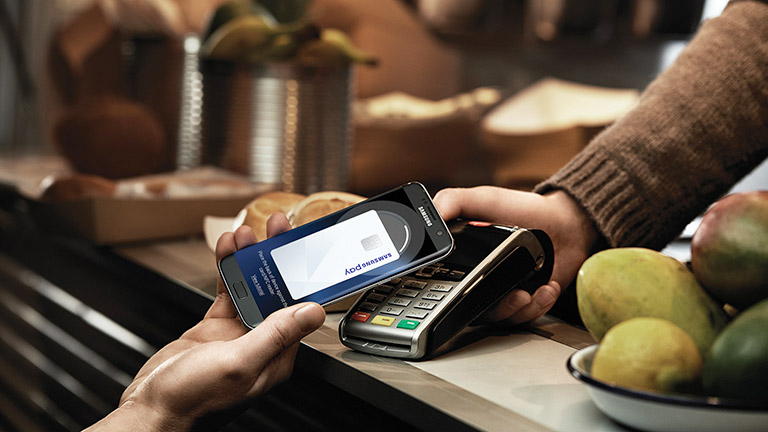
Schritt für Schritt ersetzen Smartphone und Smartwatch immer mehr Alltagsgeräte: Kalender, Kamera, Navi – die Liste ist lang. Und so ist es nur logisch, dass auch das Portemonnaie kein notwendiger Shopping-Begleiter mehr ist. Zahlungslösungen wie Samsung Pay oder die Konkurrenten Apple Pay und Google Pay ermöglichen mobile Payments allein mit dem Smartphone. Schnell eingerichtet, ebenso sicher wie die Kreditkarte und unkompliziert in der Handhabung dürfte sich diese Art zu zahlen auch in Zukunft immer mehr durchsetzen.
Disclaimer Die OTTO (GmbH & Co KG) übernimmt keine Gewähr für die Richtigkeit, Aktualität, Vollständigkeit, Wirksamkeit und Unbedenklichkeit der auf updated.de zur Verfügung gestellten Informationen und Empfehlungen. Es wird ausdrücklich darauf hingewiesen, dass die offiziellen Herstellervorgaben vorrangig vor allen anderen Informationen und Empfehlungen zu beachten sind und nur diese eine sichere und ordnungsgemäße Nutzung der jeweiligen Kaufgegenstände gewährleisten können.






